После того, как BILL-manager открыт, то есть пройдена процедура идентификации (правильно введён логин и пароль зарегистрированного пользователя), с ним можно работать. Для того, чтобы успешно работать с какой-то программой, а BILL-manager является всего лишь программой, установленной на сервере и имеющей web-интерфейс, хорошо бы для начала изучить этот интерфейс. Именно о том, как выглядит BILL-manager и рассмотрим ниже в этой статье на примере BILL-менеджера хостинга firstVDS.
Внешний вид BILL-manager хостинга firstVDS
Так выглядит BILL-manager хостинга firstVDS с закрытыми пунктами бокового меню и свёрнутыми панелями информации на вкладке «Главная»:
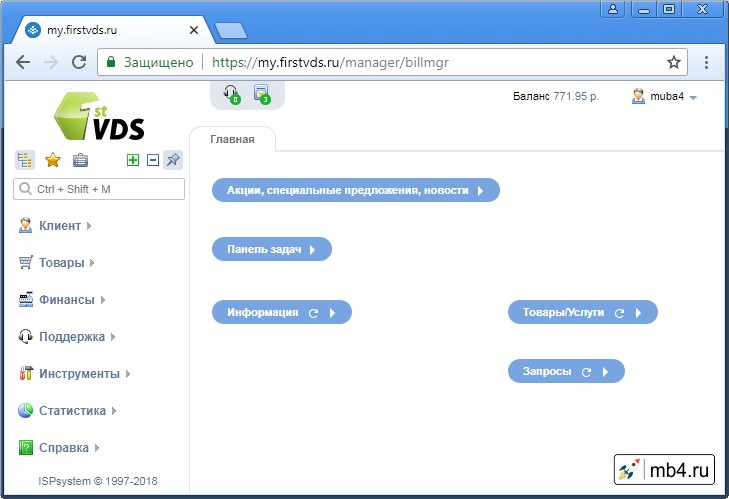
Разберём, в каких местах какие элементы управления расположены и кратко рассмотрим их функционал.
Логотип BILL-manager
В левом верхнем углу расположен логотип BILL-менеджера, который может быть «родным» (от программистов/дизанеров ISPsystem), а может быть настроен владельцем лицензии, как например у хостинга firstVDS стоит их логотип.
Левое меню BILL-менеджера
Под логотипом расположено основное меню управления всеми основными функциями BILL-manager.
В верхней части этого меню расположены кнопки управления им, которые позволяют настраивать его отображение, добавлять кое-какой функционал, фиксировать меню. В общем, полезные кнопки для управления меню.
Ниже кнопок управления расположено окно для поиска пунктов меню. Никогда им не пользовался — пунктов меню не так уж и много и они расположены в понятных для их нахождения местах, но, наверное, кому-то может пригодиться этот поиск. =)
Под строкой поиска распологается собственно Левое меню BILL-менеджера, содержащее семь основных разделов.
Под меню расположена ссылка на сайт разработчика этого программного обеспечения — ISPsystem.
Верхние элементы управления BILL-менеджера
Правее логотипа в самом верху окна расположены дополнительные элементы управления BILL-manager. Рассмотрим их слева направо.
Иконка с наушниками позволяет отслеживать наличие и количество открытых сообщений от владельцев BILL-менеджера. Это могут быть тикеты службы поддержки, сообщения о нарушениях требований хостинга или регистратора и тому подобная важная информации.
Рядом с иконкой наушников расположена иконка в виде почтового ящика. По её состоянию можно отслеживать получение новых информационных сообщений, не имеющих такой большой важности, как описанные выше. Это могут быть сообщения о текущем состоянии счёта, информация о новых акциях или же просто поздравления с каким-нибудь новым федеральным праздником или старым религиозным, который до сих пор принято отмечать.
В правой части расположена ссылка на текущий баланс денег на счету.
В правом верхнем углу расположена иконка пользователя с его логином, которая является ссылкой на меню пользователя BILL-менеджера.
Основная часть экрана BILL-manager
Всё основное пространство BILL-менеджера отведено под вывод информации. Для того, чтобы её удобно было просматривать, информация выдаётся на одну страницу. При этом каждая порция информации выдаётся в соответствующую вкладку. Открытые вкладки имеют внятные названия и можно открывать любую из открытых вкладок кликом по её ярлыку, либо закрыть вкладку, кликнув по крестику в правой её части. Все вкладки кроме «Главная» могут быть закрыты.



